Labview 第三章 数据类型:数组、簇和波形
基于labview的数组、簇和波形

图形Graph一次性绘制预先产生的数据数组,不能将新数据追加到以前产生的数据上
波形chart和波形Graph的使用
Chart和Graph使用总结
波形Chart:单点以及多点波形Chart的框图程序 单曲线波形Graph
参考的例程
Charts.vi Waveform Graph.vi
XY Graph使用
图形是以曲线来显示数据
01
常用的二维图形控件有波形Chart和波形Graph和XY Graph
02
可显示单条曲线和显示多条曲线。
03
图形控件有很多特性,可以设置和修改,改变曲线显示的格式。
04
图形显示
图形Chart可以交互式绘制曲线,常用于循环中,可以保存并显示已采集到的数据,当新数据到来时可以追加显示。
数组、簇和波形
01
单击此处添加文本具体内容,简明扼要地阐述你的观点
LabVIEW的数据类型
数据类型选择和转换:
数值型控件对象的数据类型或格式和精度指定:右击对象,在弹出菜单上选择“Represeutation”或”Format @ Precision” 不同数据类型连接时,有的可以自动转换,有的不行 可使用转换函数强制转换 转换函数在函数面板数值运算Numeric中conversion子模板中
例:10元素的一维数组
思考?
波形可以存储在数组中,波形上一点构成数组中的一个元素。
波形如何存储?
在前面板创建
在后面板创建
通过函数或VIS动态生成
数组的创建
在前面板创建数组:
第一步创建数组壳: 从控制模板的Array&Cluster子模板中选择Array控制器,放在前面板上,即建立了一个空的数组壳(Array Shell) 第二步建立数据对象: 把一个数据对象拖入数组壳,或者从控制模板中添加一个数据对象到数组壳中,这样就可以创建一个数组 离索引显示最近的元素对应该索引显示里索引值关联的元素 索引显示
Labview 第三章 数据类型:数组、簇和波形
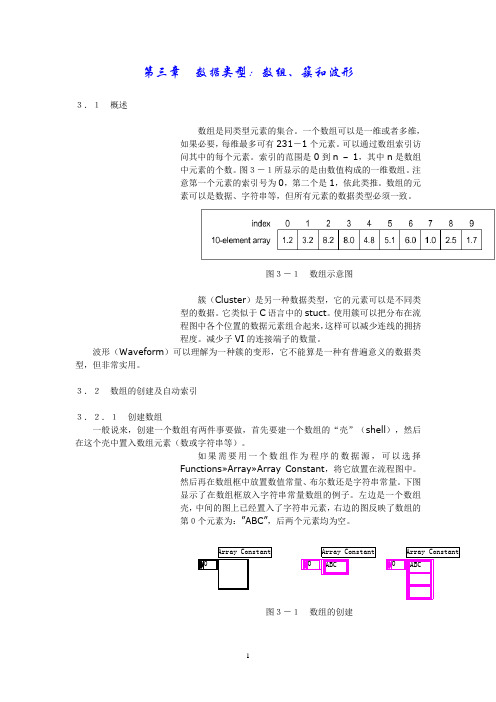
第三章数据类型:数组、簇和波形3.1概述数组是同类型元素的集合。
一个数组可以是一维或者多维,如果必要,每维最多可有231-1个元素。
可以通过数组索引访问其中的每个元素。
索引的范围是0到n –1,其中n是数组中元素的个数。
图3-1所显示的是由数值构成的一维数组。
注意第一个元素的索引号为0,第二个是1,依此类推。
数组的元素可以是数据、字符串等,但所有元素的数据类型必须一致。
图3-1数组示意图簇(Cluster)是另一种数据类型,它的元素可以是不同类型的数据。
它类似于C语言中的stuct。
使用簇可以把分布在流程图中各个位置的数据元素组合起来,这样可以减少连线的拥挤程度。
减少子VI的连接端子的数量。
波形(Waveform)可以理解为一种簇的变形,它不能算是一种有普遍意义的数据类型,但非常实用。
3.2数组的创建及自动索引3.2.1创建数组一般说来,创建一个数组有两件事要做,首先要建一个数组的“壳”(shell),然后在这个壳中置入数组元素(数或字符串等)。
如果需要用一个数组作为程序的数据源,可以选择Functions»Array»Array Constant,将它放置在流程图中。
然后再在数组框中放置数值常量、布尔数还是字符串常量。
下图显示了在数组框放入字符串常量数组的例子。
左边是一个数组壳,中间的图上已经置入了字符串元素,右边的图反映了数组的第0个元素为:”ABC”,后两个元素均为空。
图3-1数组的创建在前面板中创建数组的方法是,从Controls模板中选择Array & Cluster,把数组放置在前面板中,然后选择一个对象(例如数值常量)插入到数组框中。
这样就创建了一个数值数组。
也可以直接在前面板中创建数组和相应的控制对象,然后将它们复制或者拖曳到流程图中,创建对应的常数。
还有很多在流程图中创建和初始化数组的方法,有些功能函数也可以生成数组。
3.2.2数组控制对象、常数对象和显示对象通过把数组与数值、布尔数、字符串或者簇组合在一起,可以在前面板和流程图中创建任何一种控制对象、常数对象和显示对象。
lABVIEW关于数据类型的编辑:数组、簇和波形
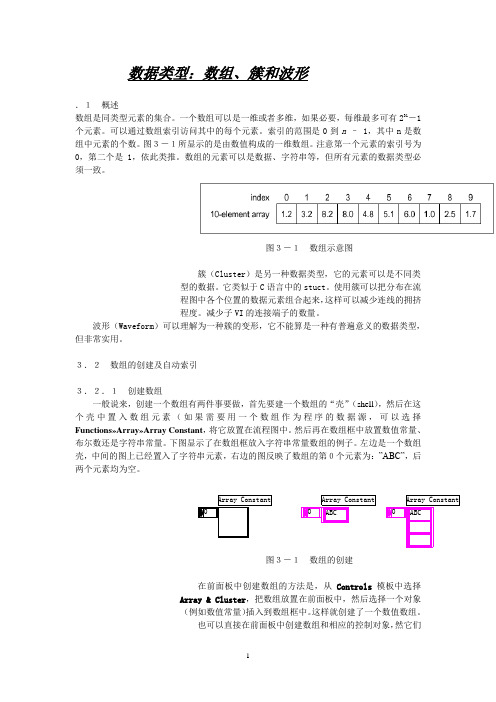
数据类型:数组、簇和波形.1概述数组是同类型元素的集合。
一个数组可以是一维或者多维,如果必要,每维最多可有231-1个元素。
可以通过数组索引访问其中的每个元素。
索引的范围是0到n – 1,其中n是数组中元素的个数。
图3-1所显示的是由数值构成的一维数组。
注意第一个元素的索引号为0,第二个是1,依此类推。
数组的元素可以是数据、字符串等,但所有元素的数据类型必须一致。
图3-1数组示意图簇(Cluster)是另一种数据类型,它的元素可以是不同类型的数据。
它类似于C语言中的stuct。
使用簇可以把分布在流程图中各个位置的数据元素组合起来,这样可以减少连线的拥挤程度。
减少子VI的连接端子的数量。
波形(Waveform)可以理解为一种簇的变形,它不能算是一种有普遍意义的数据类型,但非常实用。
3.2数组的创建及自动索引3.2.1创建数组一般说来,创建一个数组有两件事要做,首先要建一个数组的“壳”(shell),然后在这个壳中置入数组元素(如果需要用一个数组作为程序的数据源,可以选择Functions»Array»Array Constant,将它放置在流程图中。
然后再在数组框中放置数值常量、布尔数还是字符串常量。
下图显示了在数组框放入字符串常量数组的例子。
左边是一个数组壳,中间的图上已经置入了字符串元素,右边的图反映了数组的第0个元素为:”ABC”,后两个元素均为空。
图3-1数组的创建在前面板中创建数组的方法是,从Controls模板中选择Array & Cluster,把数组放置在前面板中,然后选择一个对象(例如数值常量)插入到数组框中。
这样就创建了一个数值数组。
也可以直接在前面板中创建数组和相应的控制对象,然它们复制或者拖曳到流程图中,创建对应的常数。
还有很多在流程图中创建和初始化数组的方法,有些功能函数也可以生成数组。
3.2.2数组控制对象、常数对象和显示对象通过把数组与数值、布尔数、字符串或者簇组合在一起,可以在前面板和流程图中创建任何一种控制对象、常数对象和显示对象。
labview数组、簇和图形的区别

数组是同类型元素的集合。
一个数组可以是一维或者多维,如果必要,每维最多可有231-1个元素。
可以通过数组索引访问其中的每个元素。
索引的范围是0到n – 1,其中n是数组中元素的个数。
图3-1所显示的是由数值构成的一维数组。
注意第一个元素的索引号为0,第二个是1,依此类推。
数组的元素可以是数据、字符串等,但所有元素的数据类型必须一致。
图3-1数组示意图簇(Cluster)是另一种数据类型,它的元素可以是不同类型的数据。
它类似于C语言中的stuct。
使用簇可以把分布在流程图中各个位置的数据元素组合起来,这样可以减少连线的拥挤程度。
减少子VI的连接端子的数量。
波形(Waveform)可以理解为一种簇的变形,它不能算是一种有普遍意义的数据类型,但非常实用。
3.2数组的创建及自动索引3.2.1创建数组一般说来,创建一个数组有两件事要做,首先要建一个数组的“壳”(shell),然后在这个壳中置入数组元素(数或字符串等)。
如果需要用一个数组作为程序的数据源,可以选择Functions»Array»Array Constant,将它放置在流程图中。
然后再在数组框中放置数值常量、布尔数还是字符串常量。
下图显示了在数组框放入字符串常量数组的例子。
左边是一个数组壳,中间的图上已经置入了字符串元素,右边的图反映了数组的第0个元素为:”ABC”,后两个元素均为空。
图3-1数组的创建在前面板中创建数组的方法是,从Controls模板中选择Array & Cluster,把数组放置在前面板中,然后选择一个对象(例如数值常量)插入到数组框中。
这样就创建了一个数值数组。
也可以直接在前面板中创建数组和相应的控制对象,然后将它们复制或者拖曳到流程图中,创建对应的常数。
还有很多在流程图中创建和初始化数组的方法,有些功能函数也可以生成数组。
3.2.2数组控制对象、常数对象和显示对象通过把数组与数值、布尔数、字符串或者簇组合在一起,可以在前面板和流程图中创建任何一种控制对象、常数对象和显示对象。
labview入门教程(初学者必看)
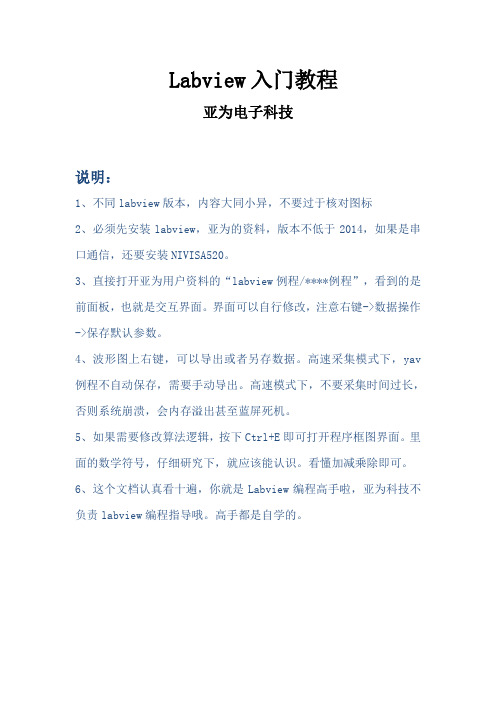
Labview入门教程亚为电子科技说明:1、不同labview版本,内容大同小异,不要过于核对图标2、必须先安装labview,亚为的资料,版本不低于2014,如果是串口通信,还要安装NIVISA520。
3、直接打开亚为用户资料的“labview例程/****例程”,看到的是前面板,也就是交互界面。
界面可以自行修改,注意右键->数据操作->保存默认参数。
4、波形图上右键,可以导出或者另存数据。
高速采集模式下,yav 例程不自动保存,需要手动导出。
高速模式下,不要采集时间过长,否则系统崩溃,会内存溢出甚至蓝屏死机。
5、如果需要修改算法逻辑,按下Ctrl+E即可打开程序框图界面。
里面的数学符号,仔细研究下,就应该能认识。
看懂加减乘除即可。
6、这个文档认真看十遍,你就是Labview编程高手啦,亚为科技不负责labview编程指导哦。
高手都是自学的。
第一讲:认识Labview1.1 Labview 简介在开始菜单里找Labview点击打开,会出现如下界面:从File>>New VI 或者从右半部分中的New>>Blank VI 都可以打开如下界面:上图中前图是虚拟仪器的前面板,是用户使用的人机界面,后面的是程序框图界面(即后面板)。
在LabVIEW的用户界面上,应特别注意它提供的操作模板,包括工具(Tools)模板、控制(Controls)模板和函数(Functions)模板。
这些模板集中反映了该软件的功能与特征。
下面我们来大致浏览一下。
工具模板(Tools Palette)该模板提供了各种用于创建、修改和调试VI程序的工具。
如果该模板没有出现,则可以在Windows菜单下选择Show Tools Palette命令以显示该模板。
当从模板内选择了任一种工具后,鼠标箭头就会变成该工具相应的形状。
当从Windows菜单下选择了Show Help Window功能后,把工具模板内选定的任一种工具光标放在流程图程序的子程序(Sub VI)或图标上,就会显示相应的帮助信息。
第3章LabVIEW中的数据类型
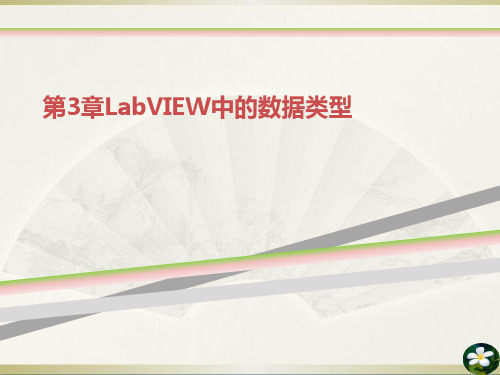
第3章 LabVIEW中的数据 类型
•
数字型变量
控件→ 新式→数值
第3章 LabVIEW中的数据 类型
•
数字型常量
函数→ 编程→数值
第3章 LabVIEW中的数据 类型
•
数字型变量与常量之间的转换
变量与常量之间可以相互转换,方法为在图标上点击鼠标右键,选 择“转换为常量/转换为输入控件/转换为显示控件”。
2.特点 (1)近代中国交通业逐渐开始近代化的进程,铁路、水运和 航空都获得了一定程度的发展。 (2)近代中国交通业受到西方列强的控制和操纵。 (3)地域之间的发展不平衡。 3.影响 (1)积极影响:促进了经济发展,改变了人们的出行方式, 一定程度上转变了人们的思想观念;加强了中国与世界各地的 联系,丰富了人们的生活。 (2)消极影响:有利于西方列强的政治侵略和经济掠夺。
[合作探究·提认知] 电视剧《闯关东》讲述了济南章丘朱家峪人朱开山一家, 从清末到九一八事变爆发闯关东的前尘往事。下图是朱开山 一家从山东辗转逃亡到东北途中可能用到的四种交通工具。
依据材料概括晚清中国交通方式的特点,并分析其成因。 提示:特点:新旧交通工具并存(或:传统的帆船、独轮车, 近代的小火轮、火车同时使用)。 原因:近代西方列强的侵略加剧了中国的贫困,阻碍社会发 展;西方工业文明的冲击与示范;中国民族工业的兴起与发展; 政府及各阶层人士的提倡与推动。
•
数字/字符串转换
函数→编程→字符串→字符串/数值转换
第3章 LabVIEW中的数据 类型
•
字符串/数组/路径转换
函数→编程→字符串→字符串/数组/路径转换
第3章 LabVIEW中的数据 类型
•
布尔值/数字值转换
函数→编程→数值→转换
4数组、簇和波形
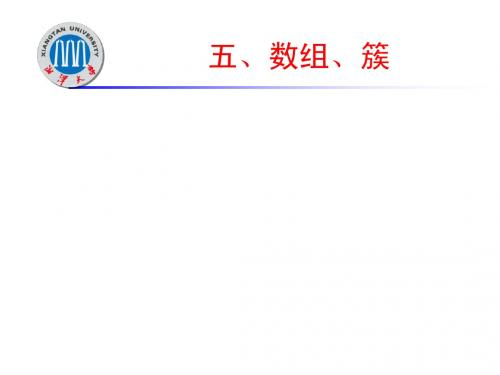
获得数组子集
获得输入数组的一部分子集数组\获得数组子集.vi
获得数组的最大值最小值数组\获得数组子集.vi 改变数组的维度数组\改变数组维度.vi 一维数组排序函数数组\改变数组维度.vi 搜索一维数组数组\改变数组维度.vi 划分一维数组数组\改变数组维度.vi 反转一维数组数组\改变数组维度.vi 线性插值、阈值函数数组\线性插值和阈值函数.vi 交叉排列函数、交叉抽取数组函数数组\交叉排列数 组.vi 二维数组转置函数数组\二维数组转置函数.vi
簇 (Cluster)
• 一个比较特别的数据类型,它可以将几种 不同的数据类型集中到一个单元中形成一 个整体 • 可将多个相关数据集中到一起,这样只需 要一条数据线就可以把多个节点连接到一 起。
簇的创建及使用
簇控件的位置,已定义的簇。
簇控件 错误输入控件 错误输出控件
簇操作函数
解包函数 打包函数 按元素名称 解包函数 按元素名称 打包函数
五、数组、簇
数组
1. 数组控件 2. 数组之间的算术运算 3. 数组函数
数组的创建
控件和指示数组 常量数组 循环建立数组 用For循环来创建数组是最佳的,因为循 环开始前它已经分配好了内存,定义好了数 组的长度
1.数组控件
和C语言一样,数组是相同类型的数据元素的集合, 数值、布尔量、字符串都可以。 一般数值数组比较经常使用。 一个数组可以是一维或者多维,如果必要,每维最多 可有 231 − 1 个元素。其前提是内存允许。
子数组替换函数
用于替换数组的部分内容。 数组\子数组替换函数.vi
3
源数组
4
输出数组
2 0 1 2 3 0 0 0 0
替换数组第2行的前3个元素
基于labview的数组、簇和波形

单曲线和多曲线XY Graph
多曲线波形Graph
图形显示举例
创建一个VI来测量温度并将测量结果显示在 波形图表中。
设计一个VI来测量温度,每隔0.25秒测一次,共测 定10秒。在数据采集过程中,VI将在波形Chat上实 时地显示测量结果。采集过程结束后,在Graph上 画出温度数据曲线及最佳拟合曲线,并算出温度的 最大值,最小值和平均值。
数组函数举例
设计一个三基色的混色器
设计一个VI,产生8个随机数组成的数组,先倒序排 列,按从小到大排列,并且求出最大值、最小值。
使用 For 循环的自动索引功能创建数组,并 用一个图形(Graph)显示该数组
更多例子请参考labview软 安装路径下:
……\\LabVIEW8.6\exmaples \general\Arrays.llb
生成数 组行
生成数 组列
课后思考并练习
如何用while循环创建一维或二维数组?
1.用while循环创建数组时,要打开自动索引; 2.While循环是在运算之后检查条件端子; 3.要设置停止的条件。
1.数组大小 Array Size
数组函数子模板
2.数组检索 Index Array
3.替换数组元素Replace Array Subset
4.插入数组元素 Insert Into Array
5.删除元素 Delete From Array
6.初始化数组Initialize Array
7.创建数组 Build Array
8.子数组 Array Subset
9.一维数组循环移位.Rotate 1D Array
10.一维数组倒置 Reverse 1D Array
- 1、下载文档前请自行甄别文档内容的完整性,平台不提供额外的编辑、内容补充、找答案等附加服务。
- 2、"仅部分预览"的文档,不可在线预览部分如存在完整性等问题,可反馈申请退款(可完整预览的文档不适用该条件!)。
- 3、如文档侵犯您的权益,请联系客服反馈,我们会尽快为您处理(人工客服工作时间:9:00-18:30)。
第三章数据类型:数组、簇和波形3.1概述数组是同类型元素的集合。
一个数组可以是一维或者多维,如果必要,每维最多可有231-1个元素。
可以通过数组索引访问其中的每个元素。
索引的范围是0到n –1,其中n是数组中元素的个数。
图3-1所显示的是由数值构成的一维数组。
注意第一个元素的索引号为0,第二个是1,依此类推。
数组的元素可以是数据、字符串等,但所有元素的数据类型必须一致。
图3-1数组示意图簇(Cluster)是另一种数据类型,它的元素可以是不同类型的数据。
它类似于C语言中的stuct。
使用簇可以把分布在流程图中各个位置的数据元素组合起来,这样可以减少连线的拥挤程度。
减少子VI的连接端子的数量。
波形(Waveform)可以理解为一种簇的变形,它不能算是一种有普遍意义的数据类型,但非常实用。
3.2数组的创建及自动索引3.2.1创建数组一般说来,创建一个数组有两件事要做,首先要建一个数组的“壳”(shell),然后在这个壳中置入数组元素(数或字符串等)。
如果需要用一个数组作为程序的数据源,可以选择Functions»Array»Array Constant,将它放置在流程图中。
然后再在数组框中放置数值常量、布尔数还是字符串常量。
下图显示了在数组框放入字符串常量数组的例子。
左边是一个数组壳,中间的图上已经置入了字符串元素,右边的图反映了数组的第0个元素为:”ABC”,后两个元素均为空。
图3-1数组的创建在前面板中创建数组的方法是,从Controls模板中选择Array & Cluster,把数组放置在前面板中,然后选择一个对象(例如数值常量)插入到数组框中。
这样就创建了一个数值数组。
也可以直接在前面板中创建数组和相应的控制对象,然后将它们复制或者拖曳到流程图中,创建对应的常数。
还有很多在流程图中创建和初始化数组的方法,有些功能函数也可以生成数组。
3.2.2数组控制对象、常数对象和显示对象通过把数组与数值、布尔数、字符串或者簇组合在一起,可以在前面板和流程图中创建任何一种控制对象、常数对象和显示对象。
数组元素不能是数组、图表或者图形。
如果您想查看一些数组的例子,请查看Examples\General\arrays.llb中的例子。
3.2.3自动索引For循环和While循环可以自动地在数组的上下限范围内编索引和进行累计。
这些功能称为自动索引。
在启动自动索引功能以后,当把某个外部节点的任何一维元素连接到循环边框的某个输入通道时,该数组的各个元素就将按顺序一个一个地输入到循环中。
循环会对一维数组中的标量元素,或者二维数组中的一维数组等编制索引。
在输出通道也要执行同样的工作――数组元素按顺序进入一维数组,一维数组进入二维数组,依此类推。
在默认情况下,对于每个连接到For循环的数组都会执行自动索引功能。
可以禁止这个功能的执行,方法是用鼠标右键单击通道(输入数组进入循环的位置),在快捷菜单中选择DisableIndexing。
练习3-1创建一个自动索引的数组目的:使用For 循环的自动索引功能创建数组,并用一个图形(Graph)显示该数组。
前面板图3-2练习3-1的面板1.打开一个新的前面板。
2.选择Controls»Array & Cluster,在前面板中放置一个数组。
设置它的标签为WaveformArray。
3.选择Controls»Numeric,在数组框中插入一个数字式显示对象。
如右图所示。
它用于显示数组的内容。
4.选择Controls»Graph,在前面板中放置一个波形图。
设置它的标签为Waveform Graph。
5.隐藏图例和模板。
6.用鼠标右键单击图形,并在快捷菜单中取消选中YScale»Autoscale Y,禁止自动坐标功能。
7.使用文本工具,把Y轴的范围改为-0.5到1.5。
流程图8.按照下图创建流程图。
图3-2练习3-1的流程图●由Functions»Select a VI…寻找LabVIEW\activity目录下的GenerateWaveform VI ,它的作用是返回波形中的某一点。
这个VI需要输入一个索引,我们将循环周期连接到这个输入。
●注意Generate Waveform VI连出来的连线在循环边界变成一个数组时会变粗,正是在这个边界处形成了一维数组。
●For循环会自动累计边界内的数组。
这种功能叫做自动索引。
在这个例子中,连接到循环计数输入的数值常数令For循环创建了一个由100个元素组成的数组。
●Bundle函数(Functions» Cluster)——将图块中的各个组件组合成一个簇,在正确连接以前需要改变该函数的图标的大小。
将移位工具放在图标的左下角。
变形工具会变成如左图所示,拖曳鼠标直到出现第三个输入端子。
●数值常数(Functions»Numeric)——三个数值常数用于设置For循环执行的周期数N=100,初始X=0和deltaX=1。
9.从前面板执行该VI。
该VI将把自动索引后的波形图数组显示在波形图中。
10.把X的delta值改为0.5,X的初始值改为20。
再次执行该VI。
注意,波形图现在同样显示100个点,而每个点的初始值为20,X的delta值为0.5(见X轴)。
11.只需在显示器中输入元素的索引号就可以查看波形数组中的任何元素。
如果输入的数比数组的元素个数大,那么显示器将变暗,表示您没有为该元素设置索引。
如果需要一次查看多个元素,可以通过改变数组显示对象的大小来实现。
把定位工具放置在数组框的右下角。
工具将变成右图所示的变形工具。
当工具变形时,用鼠标拖曳数组的右边或者下边。
数组现在就可以按照元素索引的上升顺序显示多个素,以某个与指定索引对应的元素开始,如下图所示。
图3-3练习3-1中多个数组元素的同时观察在前面的流程图中,您为波形图指定了初始的X值和deltaX值。
默认的X初始值是0,delta X 值是1。
这样,也可以把波形数组直接连接到波形图端子,而无需指定初始的X值和delta X值,如图3-4所示。
图3-4练习3-1使用默认X及Delta X时简化后的流程图12.按上图删除Bundle功能函数和它所连接的常数对象。
方法是用移位工具选择该功能函数和连接的常数对象,按下<Delete>。
再选择Edit»Remove Bad Wires。
按照上图完成流程图的连线。
13.执行该VI。
注意初始的X值是0,delta X值是1。
多图区图形可以创建含有多条曲线的图形,方法是创建一个数组,用它来汇集传给单图区图形的类型的数据元素。
图3-5 练习3-1多图区图形的流程图14. 按照上图创建流程图。
● 正弦函数(Functions»Numeric»Trigonometric )——在这里,它用于在For 循环中创建一个由数据点组成的数组,表示一个正弦波周期。
● Pi 常数(Functions»Numeric»AdditionalNumeric Constants )● Build Array (Functions»Array )——在这里,它用于创建合适的数据结构(一个二维数组),在波形图中绘制两条曲线。
用移位工具拖曳边角可以增大该函数的面积,创建两个输入端子。
15. 返回前面板,执行该 VI 。
注意同一个波形中的两个图区。
默认情况下,它们的X 初始值都是0,delta X 初始值都是1。
下图是该程序的运行结果(前面板未改动)。
16. 把该VI 保存为LabVIEW\Activity 目录中的GraphWaveform Arrays.vi 。
17. 可以修改图形中的某个图区的外观。
方法是,用鼠标右键单击这个图形,再从弹出菜单选择对应的图例。
Array图3-6 练习3-1多图区图形的面板显示练习 3-1 结束。
在上面这个例子中,由于计算端子连接了一个值为100的常数对象,所以 For 循环将执行100次。
下面这个例子显示了另外一种控制循环执行次数的方法。
更详细的例子建议调阅Examples》Fundamentals 》Graphs and Charts》Graph Examples》Waveform Graph例子。
练习3-2对输入数组使用自动索引功能目的:打开并执行一个VI,它将在一个For循环中使用自动索引功能处理一个数组。
1.选择File»Open…,打开Examples\General\arrays.llb中的Separate ArrayValues VI 。
2.打开流程图。
下面的示意图显示的是在TRUE和FALSE时的情况。
图3-7练习3-2的流程图注意,Input Array引出的连线与For循环外的粗线不同,表示这是一个数组,而循环内部的细线则表示这是一个数组元素。
数组元素在每个循环期间将自动编号。
用自动索引功能设置For 循环的计数器注意,计数器端子还没有连线。
当您对某个进入For循环的数组使用自动索引功能时,循环就将根据数组的大小执行相应的次数,这样就无需连接某个值到计数器的端口。
如果对一个以上的数组使用自动索引功能,或者在使用自动索引功能之外还需要设置计数器时,实际的循环次数将是其中最小的数。
3.执行该VI。
在输入的八个数中,可以看到4个属于正数数组,另外4个属于负数数组。
4.从流程图中将一个值为5的常数对象连接到For 循环的计数器端子。
执行该VI。
可以看到尽管输入数组仍然有八个元素,但是3个位于正数数组,另外2个位于负数数组。
这说明,如果设置了N并开启了自动索引功能,那么实际循环的次数将取较小的数。
5.关闭该VI,不要保存任何修改。
注:练习3-2的算法说明下面是一段伪代码,解释上面的算法,假定输入数组为A(已赋值),B(正数)、C(负数)。
Sbr 、Scr分别是与B数组、C数组对应的右寄存器数组,Sbl 、Scl分别是与B数组、C数组对应的左寄存器数组,size运算为测数组实际大小,ins运算为将一个数插入数组中最左边的空位。
练习3-2结束。
3.3数组功能函数LabVIEW提供了很多用于操作数组的功能函数,位于Functions»Array中。
其中包括Replace Array Element,、Search 1D Array、Sort 1D Array、Reverse 1D Array和Multiply Array Elements等等。
创建数组——Build Array函数(Functions»Array),用于根据标量值或者其他的数组创建一个数组。
开始时,Build Array函数具有一个标量输入端子。
